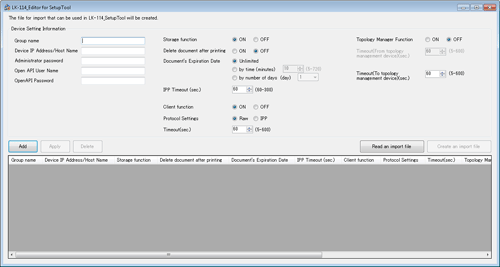Configurer la machine de topologie du groupe de Serverless Pull Printing à l'aide de LK-114_SetupTool
- Créer un groupe de serverless pull printing
- Supprimer un groupe Serverless Pull Printing
- Synchroniser les réglages du groupe Serverless pull printing
- Enregistrer les MFP importés du fichier de configuration
- Exporter les informations du groupe Serverless pull printing
- Importer les informations du groupe Serverless pull printing
- Créer un nouveau fichier de configuration des informations de groupe Serverless pull printing
- Créer un fichier de configuration du groupe Serverless pull printing dans un environnement local
Créer un groupe de serverless pull printing
Créez un groupe Serverless pull printing sur un MFP qui n'est pas défini dans un groupe Serverless pull printing.
LK-114_SetupTool permet d'effectuer uniquement la configuration de la machine de topologie d'un groupe Serverless pull printing.
Cliquez sur [Créer un groupe].
Entrez le nom du groupe serverless pull printing dans [Nom groupe], cochez la case du MFP à configurer sur la machine de topologie du groupe de serverless pull printing et cliquez sur [Valid.]
Cochez la case [Fonction Gestionnaire de topologie] et cliquez sur [Valid.]
Entrez le mot de passe de l'administrateur du MFP ainsi que le nom d'utilisateur et le mot de passe OpenAPI, puis cliquez sur [OK].
Lorsque le nom d'utilisateur et le mot de passe ne sont pas utilisés pour l'authentification OpenAPI, entrez seulement le mot de passe administrateur.
Un groupe Serverless pull printing est créé.
Cliquez sur [Close].
Vous pouvez ajouter une machine d'archivage ou client à un groupe Serverless pull printing ou modifier la configuration de machines d'archivage et client d'un groupe Serverless pull printing après avoir configuré la machine de topologie du groupe avec LK-114_SetupTool. Dans ce cas, configurez les réglages sur le MFP.
Le mot de passe de l'administrateur par défaut ainsi que le nom d'utilisateur et le mot de passe OpenAPI par défaut peuvent être spécifiés à l'avance dans [Réglages Administrateur] de LK-114_SetupTool. Pour des détails, voir Ici.
Pour associer différents modèles dans la composition d'un groupe Serverless pull printing, vous devez autoriser l'authentification rapide. Pour des détails sur l'autorisation de l'authentification rapide, voir Ici.
Vous pouvez créer un groupe Serverless pull printing dans un environnement local dans lequel le MFP n'est pas connecté au réseau. Pour des détails, voir Ici.
Supprimer un groupe Serverless Pull Printing
Supprimez un groupe Serverless pull printing.
Sélectionnez le nom du groupe Serverless pull printing dans la liste des MFP et cliquez sur [Le groupe sélectionné va être supprimé].
Entrez le mot de passe de l'administrateur du MFP ainsi que le nom d'utilisateur et le mot de passe OpenAPI, puis cliquez sur [OK].
Lorsque le nom d'utilisateur et le mot de passe ne sont pas utilisés pour l'authentification OpenAPI, entrez seulement le mot de passe administrateur.
Le groupe Serverless pull printing spécifié est supprimé.
Cliquez sur [Close].
Cette fonction supprime les informations du groupe Serverless pull printing archivées dans LK-114_SetupTool.
Même si tous les MFP constituant un groupe Serverless pull printing ne sont pas supprimés, les informations concernant le groupe sont supprimées de LK-114_SetupTool ainsi que la liste des MFP.
Synchroniser les réglages du groupe Serverless pull printing
Synchronisez un groupe Serverless pull printing qui n'est pas enregistré dans LK-114_SetupTool.
Lorsque vous redémarrez LK-114_SetupTool ou importez le fichier de configuration des informations du groupe Serverless pull printing, si un groupe n'est pas enregistré dans LK-114_SetupTool, son nom est affiché en rouge.
Sélectionnez le nom du groupe Serverless pull printing dans la liste des MFP et cliquez sur [Synchroniser les réglages de groupe].
Cliquez sur [OK].
Les réglages du groupe Serverless pull printing sont synchronisés et le nom du groupe affiché en rouge devient noir.
Enregistrer les MFP importés du fichier de configuration
Enregistrez les MFP importés du fichier de configuration du groupe Serverless pull printing.
Pour créer le fichier de configuration d'un groupe Serverless pull printing, utilisez LK-114 _Editor for SetupTool. Pour des détails, voir Ici.
Cliquez sur [Enregistrement par lots].
Les informations sur les MFP enregistrés dans le fichier de configuration du groupe Serverless pull printing, sont affichées.
Vérifiez le contenu et cliquez sur [OK].
L'écran des résultats de mise à jour apparaît.
Cliquez sur [Close].
Les MFP enregistrés sont affichés dans la liste MFP.
Exporter les informations du groupe Serverless pull printing
Vous pouvez exporter sur un ordinateur les informations sur les groupes Serverless pull printing configurées dans LK-114_SetupTool.
Dans le menu [Fichiers], cliquez sur [Exporter les réglages].
Spécifiez le dossier d'archivage dans la fenêtre d'exportation, entrez le nom de fichier, puis cliquez sur [Enregistrer].
Le fichier de configuration est enregistré avec la sélection actuelle.
Si vous créez un groupe Serverless pull printing avec LK-114_SetupTool sans créer de fichier de configuration, une fenêtre de confirmation s'affiche. Si vous cliquez sur [OK], la fenêtre d'exportation s'affiche.
Importer les informations du groupe Serverless pull printing
Le fichier de configuration des informations d'un groupe Serverless pull printing qui a été exporté de LK-114_SetupTool, peut y être réimporté depuis un ordinateur.
Dans le menu [Fichiers], cliquez sur [Importer les réglages].
Sélectionnez le fichier de configuration (xml) à importer dans la fenêtre d'importation, puis cliquez sur [Ouvrir].
Le contenu du fichier de configuration est chargé et affiché dans la fenêtre.
Si vous effectuez des changements sans les enregistrer dans le fichier de configuration avant l'importation d'un nouveau fichier de configuration ou si le fichier de configuration n'est pas exporté pendant la création d'un groupe Serverless pull printing, une fenêtre de confirmation s'affiche avant l'ouverture de la fenêtre importer.
Créer un nouveau fichier de configuration des informations de groupe Serverless pull printing
Créez un fichier de configuration pour les informations de groupe Serverless pull printing.
Dans le menu [Fichier], cliquez sur [Nouveau].
Spécifiez un dossier d'archivage dans la fenêtre de création d'un nouveau fichier de configuration, entrez le nom de fichier, puis cliquez sur [Enregistrer].
Après la création d'un nouveau fichier de configuration, celui-ci est détecté automatiquement pendant la recherche des réglages du groupe Serverless pull printing sur le réseau et leur enregistrement par défaut dans le fichier de configuration créé.
Créer un fichier de configuration du groupe Serverless pull printing dans un environnement local
Vous pouvez créer un groupe Serverless pull printing dans un environnement local dans lequel le MFP n'est pas connecté au réseau.
Utilisez LK-114_Editor for SetupTool pour configurer les informations telles que l'adresse IP du MFP à attribuer à une machine de topologie d'un groupe Serverless pull printing et pour créer un fichier de configuration du groupe Serverless pull printing.
Lorsque le fichier de configuration est chargé avec LK-114_SetupTool, vous pouvez enregistrer un groupe Serverless pull printing.
Avant de lancer l'enregistrement, vérifiez l'adresse IP ou le nom d'hôte, le mot de passe de l'administrateur, le nom utilisateur OpenAPI et le mot de passe OpenAPI du MFP à attribuer à une machine de topologie du groupe Serverless pull printing.
Utilisez LK-114_SetupTool pour exporter le fichier de configuration du groupe Serverless pull printing.
Pour des détails, voir Ici.
Double-cliquez sur [LK114EditorForSetupTool.exe].
Editor pour LK-114 _ SetupTool démarre.
Cliquez sur [Lire un fichier d'importation].
Sélectionnez le fichier d'un groupe Serverless pull printing et cliquez sur [Ouvrir].
Dans [Information paramètre périphérique], entrez les informations du MFP à attribuer à une machine de topologie du groupe Serverless pull printing.
[Nom de groupe] : entrez le nom du groupe Serverless pull printing à ajouter au MFP.
[Adresse IP/Nom d'hôte du périphérique] : entrez l'adresse IP ou le nom d'hôte du MFP.
[Mot de passe administrateur], [Nom d'utilisateur Open API], [Code OpenAPI] : entrez le mot de passe administrateur, le nom d'utilisateur OpenApi et le mot de passe OpenApi du MFP.
Sélectionnez [Oui] dans [Fonction gestionnaire de topologie].
[Délai(du périphérique de topologie) (s)] : spécifiez le délai de communication de cette machine quand elle sert de machine de topologie.
[Délai(vers le périphérique de gestion de la topologie)(s) ] : spécifiez le délai de communication avec la machine de topologie quand le MFP sert de machine client.
Cliquez sur [Add].
Informations MFP affichées dans la liste au bas de l'écran.
Cliquez sur [Créer un fichier d'importation].
Le fichier de configuration est créé dans le même dossier que pour LK-114_SetupTool.
Pour charger le fichier de configuration, démarrez LK-114 _ SetupTool.
Pour des détails sur le chargement du fichier de configuration, voir Ici.
Pour modifier les informations de réglage d'un MFP déjà ajouté, sélectionnez le MFP en question dans la liste. Modifiez le réglage dans [Informations sur la configuration système]. Modifiez le réglage et cliquez sur [Appliquer].